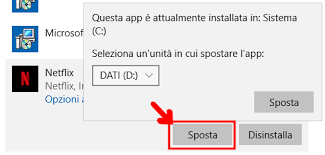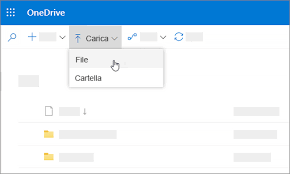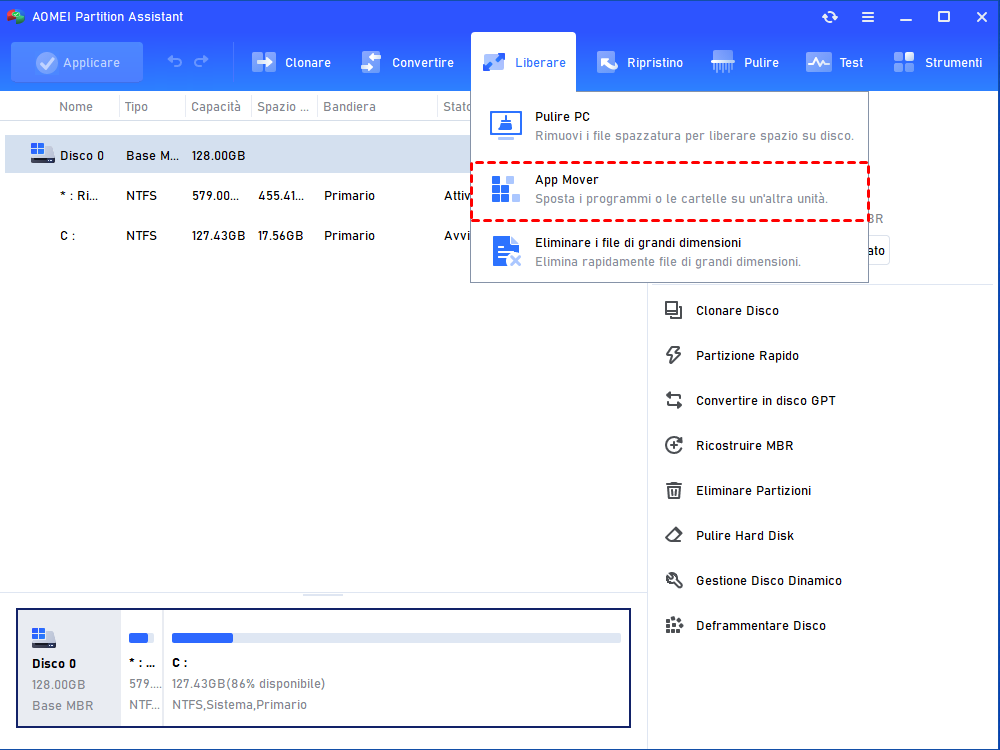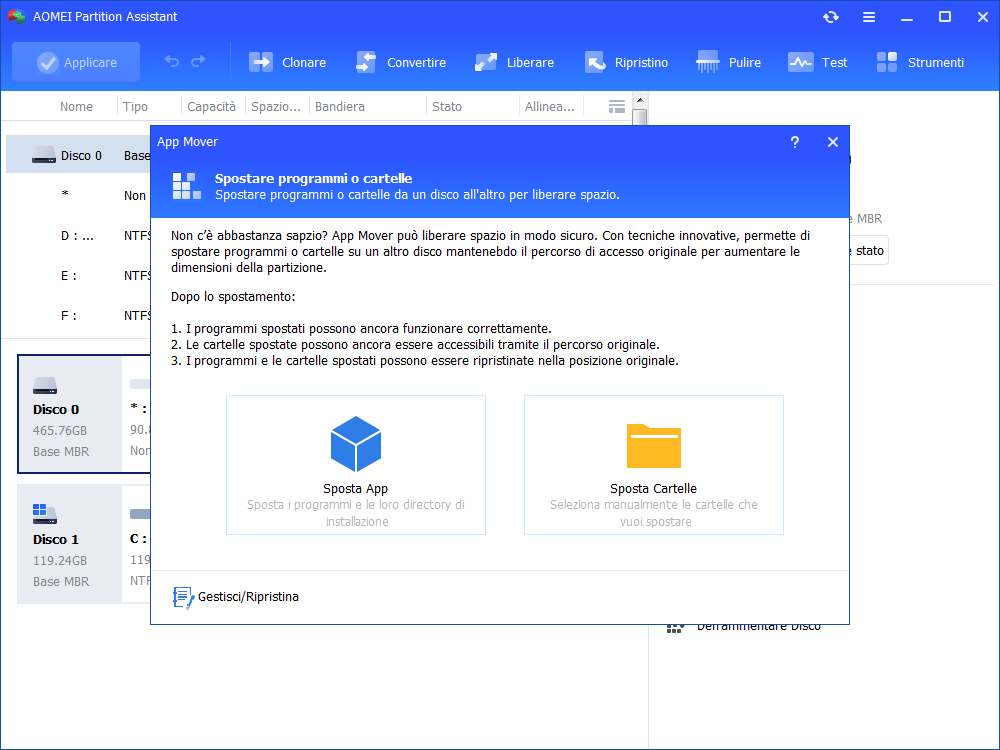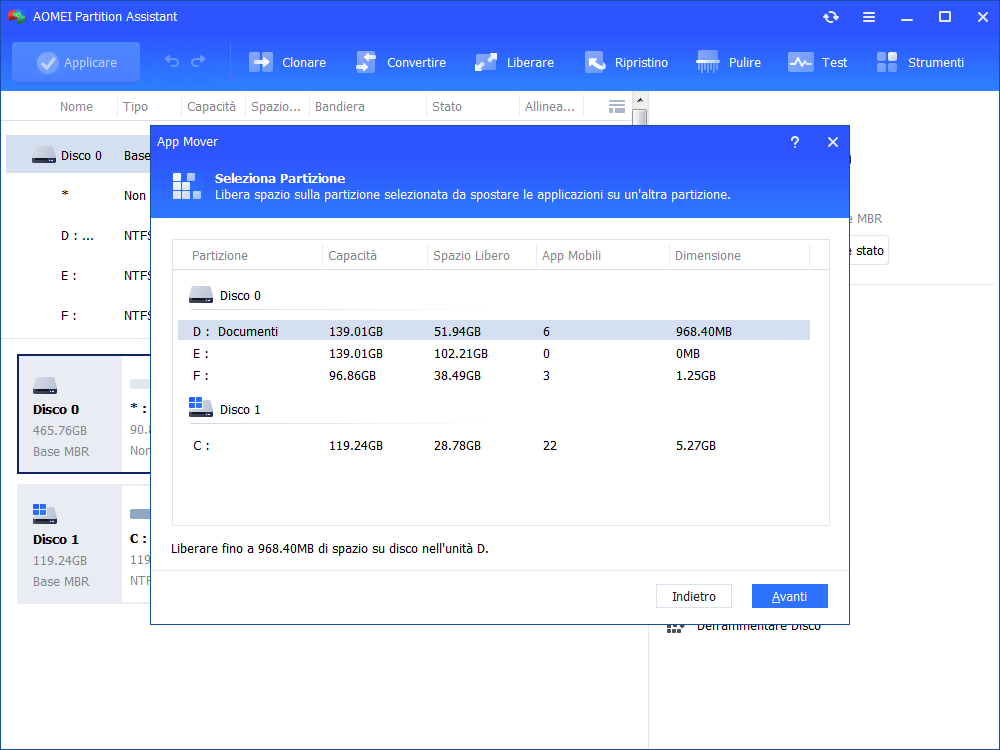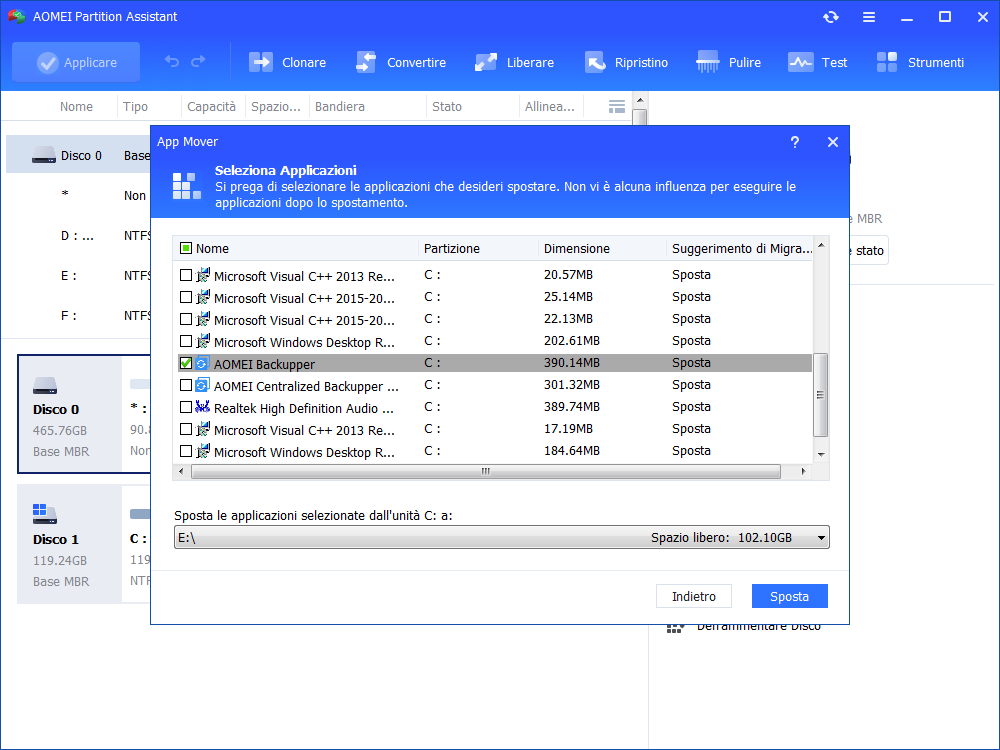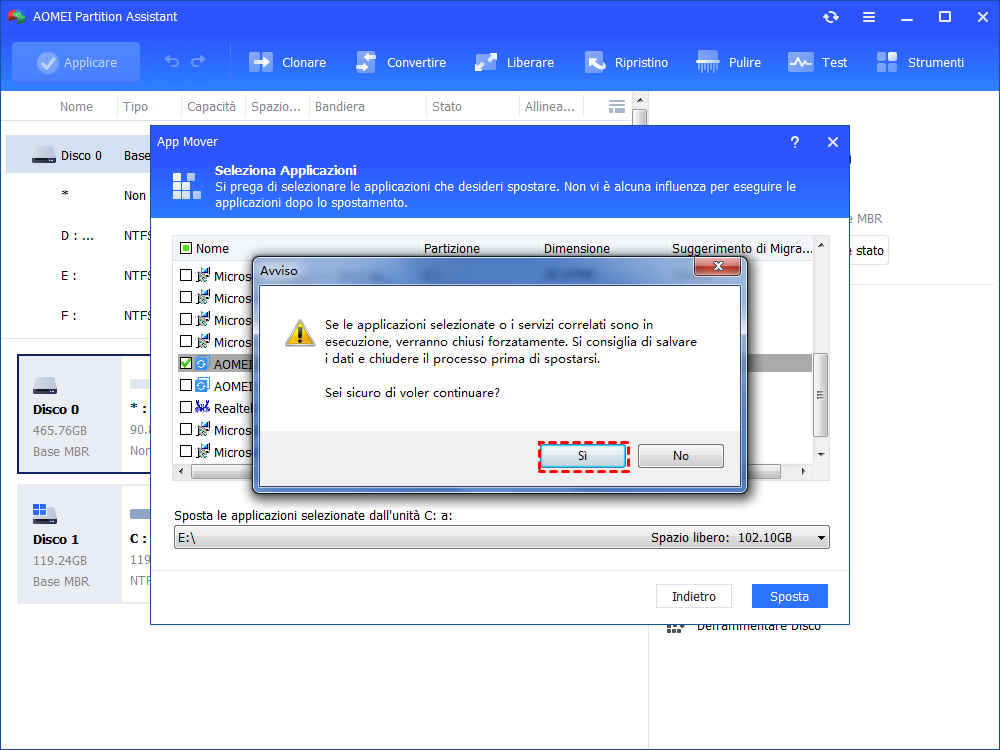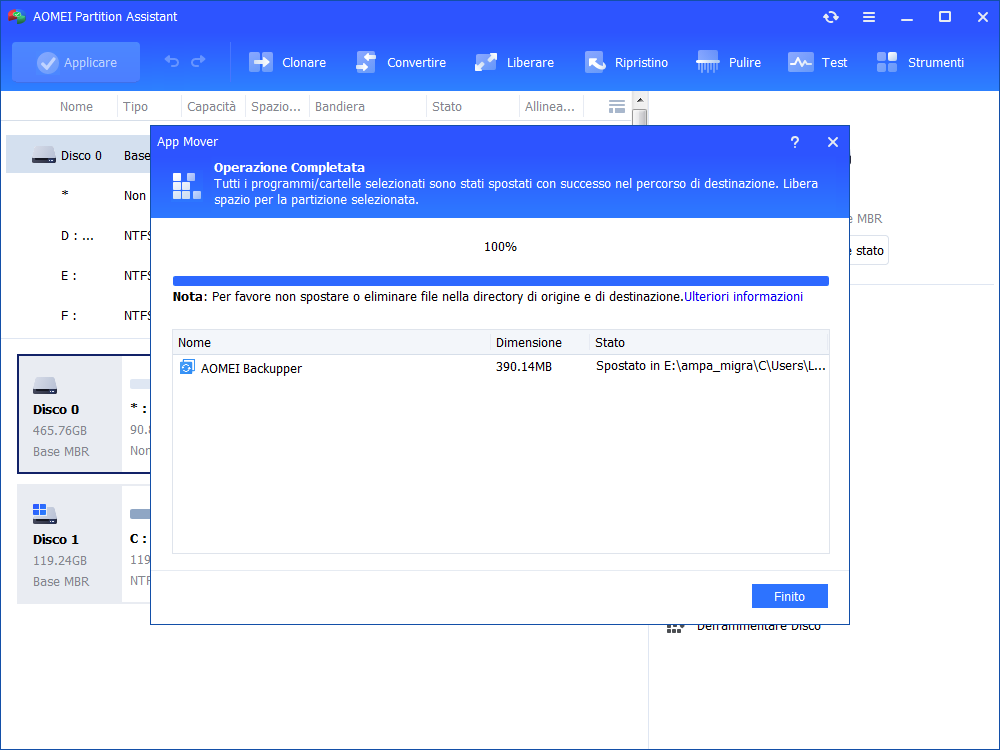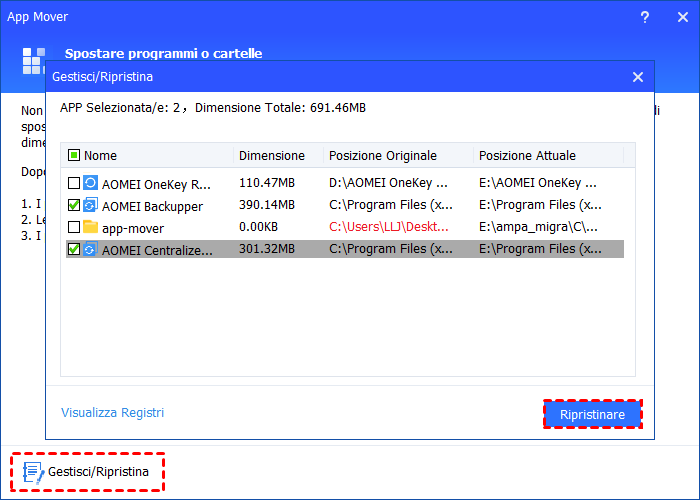Come Trasferire i Programmi da un PC ad un Altro in Windows 10/11?
Questo post spiega quattro metodi su come trasferire i programmi da un pc ad un altro in Windows 10/11/8/7
Come trasferisco i programmi installati su un altro PC su Windows 10?
Prima di rimuovere i settori danneggiati dal disco rigido, capiamo innanzitutto qual è il settore danneggiato?
Il problema dei settori danneggiati è normalmente causato da un danno fisico alla superficie del disco o da un guasto dei transistor flash. Oltre ai problemi di qualità in sé, anche l'invecchiamento naturale e l'uso improprio causeranno settori danneggiati. Se il tuo disco rigido ha settori danneggiati, potresti non essere in grado di accedere ai dati su di esso e c'è il rischio di perdita di dati. Pertanto, è necessario pulire i settori danneggiati del disco rigido!
La riparazione dei settori danneggiati di un disco si divide principalmente in riparazione fisica e riparazione logica. Il primo si riferisce alla riparazione di settori danneggiati sostituendo il disco rigido, operazione che richiede l'intervento di tecnici professionisti e costa di più. La riparazione logica si riferisce al modo in cui il software ripara i settori danneggiati, questo metodo è relativamente semplice e può essere utilizzato da solo. Il principio è rilevare i settori danneggiati nel disco rigido tramite software e contrassegnarli come non disponibili, in modo che il sistema operativo non utilizzi più i settori danneggiati per raggiungere lo scopo di ripararli.
4 modi per trasferire i programmi installati da un computer a un altro su Windows 10/11
Ecco 4 modi efficaci per trasferire programmi su un nuovo computer, puoi sceglierne uno in base alle tue esigenze.
Metodo 1. Migrare i programmi in modo tradizionale
1. Fare clic con il tasto destro del mouse sul programma e selezionare "Proprietà". Selezionare quindi "Collegamento" per controllare la directory principale.
2. zippare tutti i file e i programmi e copiarli su un'unità USB.
3. Collegare la chiavetta USB al nuovo computer e copiare i programmi e i file migrati sul disco del computer.
Metodo 2. Accesso all'account Microsoft per la migrazione del programma
Questo è un buon metodo per migrare una singola applicazione, ma è possibile spostare solo i programmi installati dal Microsoft Store.
1. Accedete al vostro account personale Microsoft sul computer e potrete vedere l'anteprima di tutti i programmi installati nella libreria di app del Microsoft Store.
2. Premete contemporaneamente "Windows + I" per visualizzare "Impostazioni".
3. Fare clic su "App e funzionalità". Nella finestra popup apparirà l'elenco di tutti i programmi installati.
4. Scorrere fino al programma che si desidera spostare e fare clic su "Sposta". Nell'elenco a discesa, selezionare un'unità di destinazione e premere nuovamente "Sposta".
5. Dopo aver spostato con successo il programma, questo apparirà nella USB o nel disco rimovibile. Se si desidera ripristinare il programma o spostarlo su altre unità, è possibile ripetere i passaggi precedenti.
6. Al termine della migrazione, scollegare l'USB o il disco rimovibile e collegarlo al nuovo PC. Copiare il programma migrato nell'unità del nuovo computer.
Metodo 3. Migrazione con il cloud OneDrive
In questo modo, caricherete i programmi e i file dal vecchio computer al cloud OneDrive e li scaricherete da quest'ultimo accedendo allo stesso account OneDrive sul nuovo computer Windows 10.
1. Accedere al cloud OneDrive utilizzando l'account Microsoft e caricare la cartella del programma dal disco al cloud.
2. La cartella del programma caricato apparirà nel cloud.
3. Accedere allo stesso account Microsoft sull'altro computer Windows e ora è possibile scaricare localmente la cartella del programma dal cloud. Dopo il download, si troverà un file zip; in questo caso, è necessario decomprimerlo nell'unità di destinazione per l'installazione.
Nota: lo spazio libero sul cloud OneDrive è di soli 5 GB e potrebbe non essere in grado di contenere tutte le cartelle del programma. Inoltre, quando si utilizza OneDrive, le condizioni della rete sono un fattore da tenere in considerazione. Se la velocità della rete è troppo bassa, il caricamento e il download possono richiedere molto tempo.
Metodo 4. Spostare programmi installati con AOMEI Partition Assistant (consigliato)
Se si desidera migrare i programmi in blocco in modo rapido, si consiglia di utilizzare AOMEI Partition Assistant per trasferire gratuitamente programmi installati su un altro PC Windows 10. Con questo strumento, la situazione in cui le app migrate non possono essere utilizzate normalmente a causa della mancanza di dati non si verificherà più, perché "App Mover" di AOMEI Partition Assistant sposterà tutti i file, compresi quelli di avvio, da un'unità all'altra. Inoltre, è possibile spostare anche le cartelle! Questo software può anche ripristinare i programmi spostati al loro posto. L'intero processo è semplice e questo è il modo migliore per migrare i programmi!
1. Collegare una chiavetta USB al PC. Installare e avviare AOMEI Partition Assistant. Quindi, premere "Liberare" e selezionare "App Mover".
2. Per spostare i programmi e applicazioni, fare clic su "Sposta App", invece se vuoi spostare le cartelle, si prega di selezionare "Sposta Cartelle"
3. Tutte le partizioni del PC appariranno nella finestra seguente, dove verrà visualizzato lo spazio di archiviazione disponibile per ogni partizione e il numero di applicazioni spostabili. Premete "Avanti".
4. Verranno elencate tutte le app presenti nella partizione scelta. Selezionare le applicazioni che si desidera spostare, impostare la chiavetta USB come posizione di destinazione e premere "Sposta".
5. All'avvio della migrazione, l'assistente di partizione vi chiederà di chiudere forzatamente le applicazioni in esecuzione. Fare clic su "OK" per avviare la migrazione.
6. Attendere che la barra di avanzamento raggiunga il 100%.
7. Al termine, scollegare l'unità USB di destinazione o l'unità rimovibile e collegarla a un altro computer Windows 10. Quindi, utilizzare "App Mover" per migrare i programmi sul disco del nuovo computer dall'unità USB o dall'unità rimovibile, in modo da non dover eseguire ulteriori reinstallazioni: è sufficiente avviare il programma per poterlo utilizzare. Naturalmente, è possibile eseguire il programma anche dall'unità rimovibile.
Inoltre, è possibile premere "Gestisci/Ripristina" e appariranno tutti i programmi precedentemente migrati. Selezionare i programmi che si desidera ripristinare e premere "Ripristinare". Al termine, i programmi torneranno all'unità precedente.
Se si desidera migrare tutti i dati di un determinato disco rigido su un altro disco rigido, è possibile utilizzare la funzione "Clonare disco" dell'assistente partizioni.
Conclusione
Se siete ancora preoccupati su come trasferire i programmi da un pc ad un altro, potete fare riferimento ai 4 metodi indicati nel post. L'accesso all'account Microsoft per la migrazione delle app è utile per gli utenti che desiderano migrare una singola app, ma non tutte le app possono essere migrate. Anche caricare i file del programma nel cloud e scaricarli di nuovo è utile per la migrazione di poche app. Se si desidera copiare rapidamente i programmi in blocco, consiglio AOMEI Partition Assistant.
Con l'assistente alle partizioni, è possibile migrare le app in blocco e trasferirle facilmente in un altro PC Windows 10. Non è necessario reinstallare il sistema. Non è necessario reinstallarle dopo la migrazione e si possono utilizzare subito dopo averle avviate. Nel frattempo, questo software non solo può migrare i programmi e applicazioni, ma può anche allocare spazio libero, deframmentare il hard disk o partizione ed eliminare i file di grandi dimensioni. Grazie a queste funzioni, è possibile risolvere il problema dello spazio di archiviazione insufficiente e migliorare le prestazioni del proprio computer.
Domande frequenti sul trasferimento dei programmi installati su un altro PC su Win 10
Posso copiare e incollare manualmente i file di programma per trasferirli?
Non è consigliabile copiare e incollare manualmente i file di programma. Molti programmi hanno dipendenze nel registro di Windows e nelle directory di sistema, quindi una semplice copia potrebbe non funzionare correttamente.
Posso trasferire i programmi senza reinstallarli?
Alcuni programmi supportano la migrazione senza una reinstallazione completa. Controlla la documentazione o le impostazioni del programma per eventuali funzionalità di trasferimento integrate.
Posso trasferire programmi da un sistema a 32 bit a uno a 64 bit o viceversa?
In genere non è consigliabile trasferire programmi tra sistemi di architettura diversi a causa di problemi di compatibilità. È meglio reinstallare i programmi sul nuovo sistema.